Outpost Firewall Pro: 해커 공격으로부터 안정적인 보호를 제공합니다. 올인원 버전을 선택하면 안되는 이유
Outpost Firewall Pro 설정
Outpost Firewall Pro 설정은 동일한 이름의 버튼을 클릭하여 접근할 수 있습니다. 기본 설정 항목은 기본 프로그램 창의 이름과 일치합니다(그림 4.6).
쌀. 4.6. Outpost Firewall Pro 설정 창
가장 일반적으로 사용되는 설정과 작업 초기 단계에 필요할 수 있는 설정을 살펴보겠습니다.
메뉴에 흔하다방화벽이 메시지로 사용자를 방해하지 않는 인터페이스 언어, 다운로드 모드 및 게임 모드 해상도를 선택하십시오. 확인란을 선택하면 SmartScan 기술이 활성화되고 내부 보호방화벽. 하위 메뉴로 이동하면 구성, 비밀번호로 설정을 보호하고 구성을 저장 및 복원할 수 있습니다. 업데이트 일정은 아래 항목에 명시되어 있습니다. 업데이트. 설치 후 업데이트는 매시간 확인됩니다. 필요한 경우 이를 변경할 수 있습니다.
메뉴에 방화벽방화벽 동작 모드는 일반, 백그라운드, 게임 모드로 구성됩니다. 설치하는 동안 Outpost Firewall Pro는 다음을 분석합니다. 네트워크 설정, 그의 관점에서 안전한 로컬 네트워크는 하위 항목에 포함됩니다. 랜 설정. 기본적으로 이러한 네트워크와의 모든 통신은 허용됩니다. 필요한 경우 여기에서 신뢰할 수 있는 네트워크, 개별 IP 주소 및 도메인 목록을 변경할 수 있습니다. 체크박스 수탁자주소 옆에는 모든 연결이 허용됩니다. NetBIOS 프로토콜을 사용하여 공유 파일이나 디렉터리에 대한 연결을 허용하려면 동일한 이름의 확인란을 선택하십시오. 기준 치수 공격 탐지기, 해당 메뉴(그림 4.7)에 있는 설정은 일반적으로 기존 방화벽의 특징이 아닌 기능을 추가합니다. 지역 네트워크그리고 인터넷. 모듈은 수신 데이터에서 서명을 검색합니다. 알려진 공격, 또한 서비스 거부(DoS - Denial of Service)를 겨냥한 검색 시도와 공격, 그리고 알려지지 않은 네트워크 공격을 포함한 기타 공격도 분석합니다.

쌀. 4.7.공격 탐지기 모듈 설정
조언
공격을 탐지하고 격퇴하기 위한 네트워크 시스템이 컴퓨터에 설치된 경우 해당 상자를 선택 취소하여 공격 탐지기 모듈을 비활성화해야 합니다.
현장에서 경보 수준공격이 감지되었을 때 모듈의 경보 수준과 동작을 구성합니다. 슬라이더를 사용하여 세 가지 경보 수준 중 하나를 선택할 수 있습니다. 짧은, 최적그리고 최고, 이는 일부 양성 유형의 공격에 대한 응답이 다릅니다. 후자는 가장 높은 수준의 보호를 제공하지만 많은 경고를 발행합니다. 버튼을 누르면 설정를 사용하면 Outpost Firewall이 탐지하고 방지해야 하는 공격 유형을 지정할 수 있습니다. 탭에서 이더넷이더넷과 관련된 일부 공격에 대한 보호를 구성하고 Wi-Fi 네트워크. 특히 IP 주소를 스푸핑하는 공격자로부터 보호하려면 여기에서 ARP 필터링을 활성화해야 합니다. 지역 내 이더넷 공격이러한 공격에 대한 모듈의 반응이 구성됩니다. 탭에서 추가적으로모듈이 탐지하고 방지해야 하는 공격 목록을 편집할 수 있습니다. 각 공격에는 간단한 설명, 그러나 현재 수행 중인 작업을 정확히 알고 있는 경우에만 비활성화하는 것이 좋습니다. 버튼을 누르면 취약한 포트 , 특별한 주의가 필요한 모든 포트 번호를 지정할 수 있습니다. 여기서는 트로이 목마와 프로그램에서 일반적으로 사용하는 포트 번호를 입력할 수 있습니다. 리모콘컴퓨터. 체크박스 ...분 동안 공격자를 차단합니다.공격 노드의 IP 주소가 차단되는 기간을 설정할 수 있습니다. 즉, 누구도 이 주소에서 보호된 컴퓨터에 연결할 수 없습니다. 추가 체크박스 공격자의 서브넷을 차단합니다.공격자가 IP 주소를 변경하려고 할 경우 자신을 보호할 수 있습니다. 예를 들어 모뎀 연결을 통해 다시 연결할 때 다른 IP 주소를 얻을 수 있습니다. 공격이 감지되었을 때 경고를 받으려면 확인란을 선택하세요. 공격이 감지되면 소리 알림 재생그리고 공격이 감지되면 시각적 경고 표시. 신뢰할 수 있는 노드가 공격 탐지기에 의해 차단되지 않도록 하려면 해당 노드를 필드에 지정해야 합니다. 예외– 그들이 보낸 모든 패킷은 악성으로 간주되지 않습니다.
모듈 설정 로컬 보안위에서 설명한 것과 비슷합니다. 캐릭터에 따라 슬라이더 사용 현재하는 일네 가지 보안 수준 중 하나가 설정됩니다. 짧은수정된 실행 파일의 네트워크 액세스 요청만 제어하는 , 최고, 활성화하면 시스템을 최대한 보호할 수 있습니다. 버튼을 누르면 설정을 사용하면 이 모듈이 모니터링해야 하는 작업, 이벤트 및 구성 요소를 지정할 수 있습니다. 문제가 발생하거나 달성하려는 목표를 정확히 알고 있는 경우에만 이 옵션을 사용해야 합니다. 대부분의 경우 슬라이더를 사용하는 것이 더 편리합니다. 보안 레벨. 다른 프로그램에서 호출할 수 있는 응용 프로그램을 나열할 수 있습니다. 주목할만한 애플리케이션, 목록에서 개별적으로 제어 규칙을 구성합니다. 누출 방지 제어 예외. 이렇게 하려면 동일한 이름의 버튼을 클릭하고 경로를 지정하십시오. 실행 가능 파일. 기준 치수 로컬 보안자신의 행동을 통제하지 않고 요청으로 사용자를 괴롭히지 않습니다.
탭에서 스파이 방지스파이웨어 제어 모듈이 켜지고 꺼집니다. 소프트웨어경고 및 예외 설정. 체크박스 프로그램 시작 시 스파이웨어 검사모든 사람을 확인할 수 있게 해줄게 프로그램 실행 Outpost Firewall Pro를 시작한 후. 스캔이 시스템을 로드하는 경우 확인란을 선택할 수 있습니다. 낮은 우선순위로 지정된 작업 실행. 하위 단락에서 프로필 및 일정시스템 검사 프로필 및 작업 구성 자동 확인지정된 시간에. 검사 프로필을 설정할 때 시스템 개체와 파티션을 지정할 수 있습니다. 하드 드라이브특정 유형의 파일 및 아카이브를 확인하는 것뿐만 아니라 확인해야 합니다. 드롭다운 목록 사용 작업을 선택하세요탐지된 악성 개체에 대한 기본 작업을 설정합니다. 체크박스 다음보다 큰 파일 건너뛰기: ...MB설정할 수 있습니다 최대 크기스캔한 파일. 탭에서 메일 스캐너이메일의 첨부 파일을 확인하는 모드를 구성합니다. 메일이 이미 바이러스 백신 프로그램으로 검사되고 있는 경우 확인란을 선택하여 검사를 비활성화할 수 있습니다. 첨부파일 필터 비활성화. 나머지 항목을 사용하면 지정된 확장자를 가진 첨부 파일의 이름을 바꾸거나 첨부 파일을 격리할 수 있습니다.
탭 웹 컨트롤동일한 이름의 모듈에 대한 설정이 포함되어 있습니다. 슬라이더를 사용하여 웹 제어 수준을 선택합니다. 가장 낮은 곳에서 경량키워드를 기반으로 한 광고만 차단되며 대화형 요소는 허용됩니다. 대화형 요소는 원래 사용자 상호 작용을 단순화하도록 설계되었지만 해커가 악용할 수 있습니다. 레벨을 설정할 때 최적일부 위험한 대화형 요소가 차단되었습니다. 버튼을 누르면 설정에서는 ActiveX 및 Visual Basic 스크립트, Java 애플리케이션 및 스크립트, 쿠키, 팝업, 외부 대화형 요소, 숨겨진 프레임, 애니메이션 및 리퍼러 등 차단하거나 허용할 특정 요소를 지정할 수 있습니다.
다른 정보 소스와 마찬가지로 광고 덕분에 많은 인터넷 리소스가 존재합니다. 일부 사이트는 다양한 크기의 이미지인 배너를 남용하여 로딩 시간을 느리게 만듭니다. 또한 메가바이트 단위로 비용을 지불하는 사용자는 귀중한 트래픽을 잃게 됩니다. 사진 표시를 비활성화하면 문제가 부분적으로만 해결됩니다.
메모
일반적으로 배너의 크기로 인해 로딩 속도가 느려지고 때로는 정보 자체의 크기를 초과하는 경우가 있는데, 이는 사용자가 리소스를 다운로드한 이유입니다. 그게 전부는 아닙니다. 배너는 주소를 동적으로 생성하는 스크립트를 사용하여 로드되지만 대부분 다른 사이트에서 로드되므로 어떤 경우에는 사용자가 사이트를 찾고 표시되는 정보가 결정될 때까지 기다려야 합니다.
슬라이더를 레벨로 설정하는 경우 최고광고는 크기에 따라 차단될 수 있습니다. 그러나 오늘날 활성 콘텐츠는 많은 리소스에서 사용되며 활성화 없이는 불가능합니다. 정규직. 이러한 사이트를 탭에 추가할 수 있습니다. 예외. 탭에서 개인 정보개인 데이터 전송 차단은 신용카드 번호 전송 시도 등으로 구성됩니다. 다양한 매개변수를 설정하여 개인정보를 별표로 자동 대체하거나 해당 패킷의 전송을 차단할 수 있습니다. 그러나 그러한 정보가 필요한 온라인 상점 및 기타 리소스를 사용하는 경우 메뉴에 추가하십시오. 예외. 알려진 악성 사이트를 완전히 차단하고 하위 섹션에서 키워드별로 광고 차단을 구성할 수 있습니다. 광고 및 웹사이트. 탭에서 키워드별 HTML 태그와 일치하는 경우 키워드 목록을 지정할 수 있습니다. IMG SRC=그리고 AHREF=다운로드가 차단됩니다. 버튼을 누르면 다운로드또는 구하다을 사용하면 다른 컴퓨터에서 얻은 목록을 다운로드하거나 나중에 다른 시스템에서 사용할 수 있도록 해당 목록을 저장할 수 있습니다. 탭 사이즈에 맞춰 HTML 태그에서 일치하는 경우 그림 크기 목록이 포함되어 있습니다. ㅏ그림이 차단됩니다. 목록에 없는 배너 크기를 추가하려면 필드에 해당 데이터를 입력하세요. 너비그리고 키그리고 버튼을 누르세요 추가하다.
이 텍스트는 소개 부분입니다.- 안녕하세요 관리자, 왜 필요한지 설명해 주세요 운영 체제방화벽, 어떤 기능을 수행하나요? 귀하의 기사에 따라 설치한 노트북에 설치했습니다. 나는 바이러스 백신 작업에 대해 불만이 없지만 나를 혼란스럽게 만드는 유일한 것은 무료 버전의 Panda에서 비활성화된 방화벽입니다. 내 친구들도 나에게 묻습니다. 내 바이러스 백신에 방화벽이 있나요? 그래서 나는 그것이 무엇인지조차 모릅니다. 필요하다면 어디서 다운로드하고 어떻게 설치하나요?
- 모두에게 경의를 표하세요! 질문 - 저는 그것을 사용합니다 ESET 바이러스 백신자체 방화벽을 갖춘 NOD32 Smart Security 7입니다. Windows 보호를 강화하려면 세계 2위의 방화벽인 Outpost Firewall Pro를 설치해야 할까요?
관리자 메모: 바이러스, 스파이웨어 및 기타 맬웨어로부터 컴퓨터를 보호하려면 컴퓨터에 바이러스 백신과 방화벽(방화벽이라고도 함)이 모두 있어야 합니다. 그리고 첫 번째 기능의 기본 기능이 많은 사람들에게 알려져 있다면 모든 사람이 방화벽의 역할을 아는 것은 아닙니다.
컴퓨터에 방화벽이 필요한 이유는 무엇입니까?
방화벽, 일명 방화벽- 이것 특별 프로그램는 인터넷이나 로컬 네트워크를 통해 컴퓨터에 액세스하려는 목적으로 특정 유형의 맬웨어로부터 보호합니다. 일반적으로 이는 악의적인 해커에 의한 네트워크 웜 및 공격입니다. 이를 위해 방화벽은 인터넷이나 로컬 네트워크를 통해 들어오는 데이터를 확인한 다음 이 데이터를 차단할지 아니면 컴퓨터로의 전송을 허용할지 결정합니다.
- 친구 여러분, 방화벽이 왜 필요한지 묻고 계십니다! 모든 바이러스 백신 프로그램을 살펴보세요. 이는 더 이상 하나의 프로그램(최근처럼)이 아니라 여러 가지 강력한 도구가 다단계 보호 및 클라우드 기술과 함께 하나로 결합된 것입니다. HIPS(사전 예방적 보호), 고급 휴리스틱, 방화벽, 피싱 및 취약점으로부터 보호, 스팸 방지, 부모의 통제그리고 곧 추가될 것이 무엇인지 하나님은 아십니다. 이 모든 것은 인터넷에서 우리를 기다리고 있는 위험 때문에 발생하며, 여러분이 가장 먼저 받는 타격은 다름 아닌 우리의 방화벽입니다!
XP SP2 버전부터 Windows OS에는 표준 방화벽이 장착되어 있으며 이를 "Windows 방화벽"이라고 합니다. 그러나 Microsoft가 이 기능을 도입하기 전에는 시스템에 바이러스 백신이 설치되어 있어도 컴퓨터가 네트워크 웜에 쉽게 감염될 수 있었습니다.
사실 바이러스 백신은 진단 전문가이자 치료자이므로 컴퓨터에 악성 코드가 있는지 확인하고 감염된 파일을 격리하여 시스템을 치료할 수 있습니다. 아쉽게도 바이러스 백신은 질병의 재발, 즉 맬웨어의 재침입을 방지할 수 없습니다. 하지만 방화벽은 이것을 할 수 있습니다. 유일한 "그러나"는 사용자가 홈 또는 회사 네트워크에서 자신의 데이터에 액세스할 때 방화벽이 사용자를 보호할 수 없다는 것입니다.
많은 경우가 그러하듯이 정규 프로그램그리고 Windows 서비스, 설정 및 기능의 미니멀리즘 문제는 타사 개발자가 해결하지만 해당 소프트웨어 제품에서는 해결됩니다. 표준 Windows 방화벽은 타사 방화벽으로 교체할 수 있습니다. 표준 Windows 방화벽과 달리 배경사용자에게 알리지 않고 "자동"으로 네트워크 위협으로부터 보호합니다. 대부분의 타사 방화벽 프로그램은 소프트웨어 알림을 통해 취하는 거의 모든 단계를 보고합니다. 당연히 이것이 표준 Windows 방화벽에 비해 타사 방화벽의 주요 이점은 아닙니다. 장점은 기본 보호부터 강화된 보호까지 보안을 유연하게 구성할 수 있다는 점입니다. 컴퓨터에서 수행되는 거의 모든 작업에는 사용자 권한이 필요합니다.
- 바이러스 백신의 경우와 마찬가지로 소프트웨어 충돌이 없도록 표준 또는 타사 방화벽 중 하나만 컴퓨터에서 실행되어야 합니다. 타사 방화벽을 설치하면 표준 Windows 방화벽이 자동으로 비활성화됩니다.
- Outpost Firewall Pro 방화벽은 수많은 바이러스 백신과 함께 작동하며 무료로 설치할 수 있습니다. 바이러스 백신 프로그램:, 하지만 Kaspersky와 같은 바이러스 백신 몬스터를 돕기 위해 설치하는 것은 의미가 없습니다. 인터넷 보안, 자체적으로 강력한 방화벽이 있기 때문입니다.
왜 Outpost Firewall Pro를 사용해야 할까요?
Outpost Firewall Pro는 포괄적이고 완전한 인터넷 보호입니다. 이 프로그램은 네트워크 위협을 식별하고 컴퓨터에서 사용자 데이터가 유출되는 것을 방지하기 위해 들어오고 나가는 네트워크 트래픽을 모니터링합니다. Outpost Firewall Pro는 컴퓨터에 설치된 프로그램의 동작을 모니터링하여 의심스러운 프로세스의 시작을 차단합니다.
Outpost Firewall Pro는 기본적으로 많은 바이러스 백신과 동일한 기능을 가지고 있습니다. 드문 바이러스 백신에는 고급 방화벽이 있습니다. Outpost Firewall Pro의 바이러스 백신 기능을 사전 보호라고 합니다. 사전 예방적 보호는 트로이 목마, 스파이웨어 및 기타 맬웨어의 실행을 차단합니다.
일부 바이러스 백신 제품은 모든 보안 소프트웨어가 필연적으로 시스템 리소스를 강력하게 잡아먹는다고 사용자를 확신시켰습니다. Outpost Firewall Pro의 경우에는 그렇지 않습니다. 이 프로그램은 시스템 리소스를 아껴서 사용하며 저전력 컴퓨터 장치의 시스템 속도를 저하시키지 않습니다.
Outpost Firewall Pro는 바이러스 백신 제품과 마찬가지로 시스템 시작 시 자동으로 로드되어 항상 컴퓨터를 보호합니다.
개발자 웹사이트에서 30일 동안 완전 무료로 사용할 수 있는 Outpost Firewall Pro 평가판을 다운로드할 수 있습니다.
Outpost Firewall Pro 프로그램의 설치, 구성 및 기능을 자세히 살펴보겠습니다.
Outpost Firewall Pro 설치
프로그램 설치 파일을 다운로드하여 실행해 보세요.

언어 선택 창에 러시아어가 사전 설치되어 있으므로 “확인”을 클릭하세요.

프로그램 설치 마법사가 나타납니다.

다음 창에서는 라이센스 계약에 동의해야 합니다.

컴퓨터에 이미 바이러스 백신 소프트웨어가 설치되어 있는 경우 다음 창에서 Outpost Firewall Pro가 프로그램 충돌이 없는지 확인하는 것을 볼 수 있습니다.

참고: Avira 바이러스 백신을 Outpost Firewall Pro 방화벽과 페어링하는 것은 불가능하며 함께 작동하지 않지만 Avira 바이러스 백신과 잘 어울린다고 말하고 싶습니다.

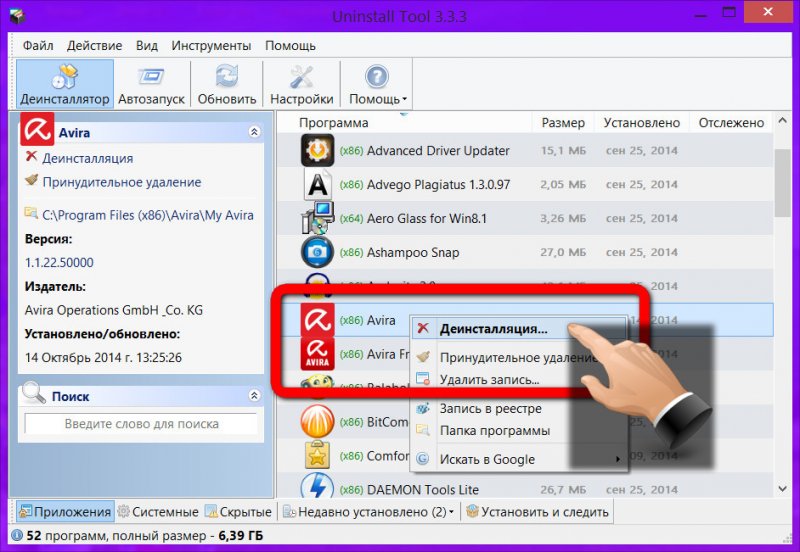
바이러스 백신을 제거한 후 Outpost Firewall Pro 설치의 이 단계에서 마법사가 일반 설치와 사용자 정의 설치를 선택할 수 있는 옵션을 제공하는 것을 볼 수 있습니다. 일반적인 방법을 선택하면 컴퓨터에 침입하는 가장 위험한 맬웨어 방법으로부터 보호하기에 충분합니다. 그러나 사전 설정된 매개변수는 나중에 프로그램 설정에서 변경할 수 있습니다.

프로그램이 설치됩니다.

그리고 컴퓨터를 다시 시작하라는 메시지가 표시됩니다.

컴퓨터를 다시 시작하면 시스템 트레이에 프로그램 아이콘이 표시되고 이를 두 번 클릭하면 프로그램 창이 열립니다. 기본 정보는 여기에 표시됩니다 - 작동 보호 구성 요소, 시간 마지막 업데이트무료는 며칠 동안 사용할 수 있나요? 평가판등등.

컴퓨터에 설치된 프로그램을 시작한 후에만 프로그램의 전체 작동을 경험할 수 있습니다. 거의 모든 것 타사 프로그램 Outpost Firewall Pro는 편집증적으로 이를 의심스러운 것으로 인식하고 실행 허가를 요청합니다. 다행스럽게도 프로그램이 각각 한 번만 실행되도록 허용하면 됩니다. 앞으로 Outpost Firewall은 프로 해상도그들 각자는 실행 규칙을 기억할 것입니다. 이것은 소위 프로그램의 자동 학습 모드입니다. 이는 컴퓨터에서 실행하는 특정 프로그램을 신뢰하는 방법을 사용자로부터 학습합니다.

후회하는 것보다 안전한 것이 낫습니다. 이는 아마도 Outpost Firewall Pro 개발자가 생각한 것일 것입니다. 방화벽은 전체 화면 모드로 전환하려는 시도도 감지하고 소프트웨어가 전체 화면으로 실행되는 동안 보호할 것인지 묻기 때문입니다. 화면.

개별 기능 개요
Outpost Firewall Pro에서는 어떤 기능을 제공하는지 살펴보겠습니다.
"방화벽" 탭에는 활성 프로세스에 대한 데이터(열린 연결 수, 수신 및 전송된 데이터 양)가 표시됩니다.

활성 프로세스를 두 번 클릭하면 이 프로세스와 관련된 방화벽 동작을 보다 유연하게 구성할 수 있는 창이 열립니다.

"도구" 탭에서는 차단된 공격, 사용된 포트, 인터넷 연결을 사용하는 실행 중인 애플리케이션 등에 대한 정보를 볼 수 있습니다.

필요한 경우 "업데이트" 탭에서 프로그램 업데이트를 수동으로 시작할 수 있습니다.

프로그램 사용 방법에 대한 도움말과 라이센스 문제 해결 옵션은 "도움말" 탭에 있습니다. 또한 여기에서 창작물에 대한 정보가 제공되는 프로그램의 공식 웹사이트 링크를 따라갈 수 있습니다. 부팅 디스크(Live Disk) 개발사인 Agnitum의 소프트웨어가 포함되어 있습니다.

향상된 컴퓨터 보호를 위한 매개변수 설정 예를 사용하여 Outpost Firewall Pro 설정을 살펴보겠습니다.
Outpost Firewall Pro 설정
프로그램의 "설정" 탭으로 이동하여 "고급 설정" 링크를 클릭하세요.

Outpost Firewall Pro 고급 설정 창이 열립니다. "일반"섹션부터 맨 처음부터 시작하겠습니다.

"구성" 하위 섹션에서는 암호를 사용하여 해커와 네트워크 웜에 의해 Outpost Firewall Pro가 비활성화되지 않도록 보호할 수 있습니다.

귀하가 사용하는 프로그램과 컴퓨터에서 감지된 위협에 대한 정보를 개발자에게 제공하고 싶지 않은 경우 "ImproveNet" 하위 섹션에서 이 사전 설정 옵션을 선택 해제할 수 있습니다. 여기서는 Outpost Firewall Pro가 지속적으로 사용자에게 질문을 보내는 것을 원하지 않는 경우 의심스러운 파일을 개발자에게 보내는 것을 거부하거나 자동 전송을 설정할 수도 있습니다.

"시스템 및 소프트웨어 보호" 하위 섹션에서는 시스템 및 응용 프로그램 보호가 기본적으로 활성화되어 있으므로 바로 "폴더 및 파일 보호" 하위 섹션으로 이동하겠습니다. 따라서 여기에서 특히 중요하게 생각하는 파일과 폴더를 보호하는 옵션을 설정할 수 있습니다. 이러한 폴더에 대한 액세스는 다른 컴퓨터 사용자 및 당연히 맬웨어에 대한 액세스가 거부됩니다.

반대로 "이동식 장치 보호" 하위 섹션에서는 예를 들어 이동식 미디어(플래시 드라이브 또는 외장 HDD)에서 프로그램과 게임을 자주 실행하는 경우 애플리케이션 실행 차단을 제거할 수 있습니다.
안타깝게도 모든 바이러스 백신이 Outpost Firewall Pro와 호환되는 것은 아닙니다. 사실, 그러한 별도의 존재 소프트웨어 제품- 오히려 사람들이 수년에 걸쳐 발전시켜온 습관에 대한 찬사입니다. Outpost Firewall Pro의 사전 예방적 보호 기능과 유연한 설정을 통해 컴퓨터는 네트워크 위협으로부터 보호받을 수 있습니다. 바이러스 백신으로 지속적으로 위협을 찾아 치료하는 것이 아니라 위협을 예방합니다. 무료 바이러스 백신 유틸리티를 사용하여 주기적으로 시스템을 검사할 수 있습니다.
그러나 시스템에 바이러스 백신이 설치되어 있더라도 더욱 주의를 기울이기 위해 다른 바이러스 백신 제품의 치료 유틸리티를 사용하여 이 작업을 수행하는 것이 좋습니다.
이 상황에서 저전력 컴퓨터 소유자는 바이러스 백신이 시스템 리소스를 삼키지 않기 때문에 시스템 리소스를 확보할 수 있는 가능성을 확실히 느낄 것입니다.
보안은 모든 컴퓨터 사용자의 관심사라고 생각합니다. 그리고 바이러스 및 트로이 목마와 같은 성가신 문제로 모든 것이 다소 명확하다면 시스템에 대한 직접적인 공격으로 상황이 훨씬 더 복잡해집니다. 소중한 정보에 대한 침해를 방지하려면 소위 FireWall을 설치해야 합니다. 모든 방화벽의 작동 원리는 액세스가 필요한 모든 서비스 및 프로그램에 대한 완전한 제어를 기반으로 합니다. 월드 와이드 웹또는 로컬 네트워크.
이러한 "방패"를 올바르게 설정하는 것은 쉬운 일이 아닙니다. 개발자는 이를 이해하고 최소한의 눈에 보이는 프로그램 설정으로 간단하고 명확한 인터페이스를 만드는 경우가 많습니다. 이 접근 방식은 Agnitum Outpost Firewall 프로그램에서도 사용됩니다. 그러나 자동 구성이 특정 사용자에게 항상 적합한 것은 아닙니다. 그리고 이것은 많은 사람들이 특정 프로그램에 대한 규칙을 만드는 문제에 직면하는 곳입니다.
모든 테스트는 Agnitum Outpost Firewall ver.을 사용하여 수행되었습니다. 3.5. 그러나 많은 설정이 이전 버전이 제품의. 기사에 명시되지 않은 내용이 있으면 만지지 말고 그대로 두는 것이 좋습니다.
그럼 시작해 보겠습니다.
설치에는 문제가 발생하지 않습니다. 재부팅하라는 메시지가 표시됩니다. 동의합니다.
다음은 자동 구성을 생성하는 것입니다. 이를 생성합니다.
즉시 "설정 - 시스템 - 전역 규칙 및 원시 소켓에 대한 액세스"로 이동합니다. "설정" 탭을 클릭하면 네트워크의 모든 프로그램과 서비스에 적용되는 모든 전역 규칙을 볼 수 있습니다.
DNS 확인을 허용합니다. 이 규칙이 없으면 DNS 서버에 대한 액세스가 차단되므로 네트워크 작업이 불가능합니다.
. 발신 DHCP를 허용합니다. 이 규칙을 사용하면 DHCP를 사용할 수 있습니다. 공급자가 DHCP를 사용하는 경우 그대로 두고, 그렇지 않은 경우 자유롭게 비활성화하세요.
. 인바운드 식별을 허용합니다. 끄는 것이 좋습니다. 대부분의 사용자에게 식별을 위해 포트 113에서 들어오는 데이터를 수신하는 것은 아무 소용이 없습니다.
. 루프백을 허용합니다. 더 자주 "루프백"이라고 불리는 루프백 연결을 만듭니다. 이러한 연결을 사용하는 경우 확인란을 그대로 두고, 그렇지 않은 경우 자유롭게 비활성화하세요.
. GRE 프로토콜을 허용합니다. PPTP(VPN 액세스)를 사용하는 모든 사람에게 필수적입니다. 이러한 연결을 사용하지 않는 경우에는 연결을 끄십시오. 의심스러운 경우 서비스 제공업체에 문의하세요.
. 원격 프로시저 호출을 차단합니다. 원격 프로시저 호출을 차단합니다. 대부분의 사용자는 원격 프로시저 호출이 전혀 필요하지 않습니다. 그러나 나쁜 사용자에게는 확실히 이 권한이 필요합니다. 확인란을 그대로 둡니다.
. 알 수 없는 프로토콜을 거부합니다. 이 규칙을 사용하면 프로토콜 유형을 확인할 수 없는 경우 모든 연결을 차단할 수 있습니다. 우리는 "새"를 떠납니다.
다른 모든 규칙을 사용하면 TCP 및 UDP 프로토콜을 올바르게 사용할 수 있으므로 모든 것을 그대로 둡니다.
여기에서 특정 시스템 포트에 대한 액세스를 완전히 차단할 수 있습니다. 어떻게 하나요? 아주 간단합니다.
1. 새로운 시스템/일반 규칙을 생성하려면 “추가”를 선택하세요.
다음으로 일반/시스템 규칙을 설정하는 옵션(옵션)이 있는 창이 열립니다.
2. 규칙에 대한 이벤트를 선택하고 "프로토콜은 어디에 있습니까?", "방향은 어디에 있습니까?" 및 "로컬 포트는 어디에 있습니까?"라는 라벨을 붙입니다.
3. "규칙 설명" 필드의 "프로토콜 위치" 줄에서 "정의되지 않음"을 클릭하고 필요한 프로토콜을 선택합니다.
4. "규칙 설명" 필드의 "방향은 어디에 있습니까?" 줄에서 "정의되지 않음"을 클릭하고 "수신" 연결을 선택합니다.
5. "규칙 설명" 필드의 "로컬 포트 위치" 줄에서 "정의되지 않음"을 클릭하고 닫으려는 포트 번호를 지정합니다.
6. 규칙의 "작업 선택" 필드에서 "이 데이터 차단"을 선택하고 규칙을 "높은 우선 순위 규칙" 및 "구성 요소 제어 무시"로 표시합니다.
7. 규칙 이름 필드에 규칙 이름을 입력하고 “확인”을 클릭하여 저장합니다. 규칙 이름이 "옵션" 목록에 나타나야 합니다.
UDP 포트 135, 137, 138 및 TCP 포트 135, 139,445에서 들어오는 트래픽을 완전히 차단하는 규칙을 만드는 것이 좋습니다. 들어오고 나가는 연결 모두에 대해 포트 5000을 안전하게 차단할 수 있습니다(범용 플러그 앤 플레이). 또한 TCP를 통해 포트 5554 및 9996을 닫을 수도 있습니다. 컴퓨터에 대한 공격이 가장 자주 발생하는 것은 이러한 포트를 통해서입니다.
그런 다음 "응용 프로그램" 탭으로 이동하여 거기에서 모든 프로그램을 제거하십시오. 왜 이것이 필요합니까? 이제 설명하려고합니다. 일반 사용자는 브라우저, 다운로드 관리자, 이메일 프로그램, FTP 클라이언트, ICQ 등 몇 가지 프로그램만 있으면 됩니다. 나머지는 기다릴 것이다...
우리는 "교육" 정책을 설정하고 인터넷에 로그온하여 각각을 시작합니다. Outpost에서는 각 프로그램에 대한 규칙을 생성하도록 요청할 것입니다. 그런 다음 각 규칙을 개별적으로 편집합니다.
Opera 브라우저의 경우 Outpost 개발자는 포트 21,25, 80-83, 110, 119, 135, 443, 1080, 3128, 8080,8081, 8088에서 TCP 프로토콜로 나가는 연결을 허용했습니다. 그렇지 않나요? 브라우저에서 필요한 것이 무엇인지 알아봅시다(IE와 Mozilla의 비유는 거의 완성될 것입니다). 먼저 포트 21(Opera FTP 연결)을 차단하지만, 브라우저를 사용하여 FTP 서버에서 파일을 다운로드하는 경우 체크 표시를 남겨 두어야 합니다. 포트 80-83은 HTTP 프로토콜을 통한 작업을 담당합니다. 우리는 그들을 만지지 않습니다. 포트 25(Opera SMTP 연결) 및 110(Opera POP3 연결)은 각각 메일 전송 및 수신을 담당합니다. 제3자를 이용하지 않는 경우 메일 프로그램으로, 그대로 두십시오. 그렇지 않은 경우에는 확인란을 선택 취소하세요. 뉴스는 NNTP 프로토콜을 통해 포트 119에 도착합니다. 이 방법으로 뉴스를 받지 못하는 경우 포트를 안전하게 닫을 수 있습니다. 135를 차단해야 합니다. 포트 443은 HTTPS 프로토콜을 통한 연결을 담당합니다. SSL은 네트워크에서 데이터(비밀번호, 키, 개인 정보)를 교환하기 위해 암호화된 보안 채널을 구성하는 데 사용됩니다. 변함없이 놔두는 게 좋을 것 같아요. 포트 1080은 SOCKS 연결을 담당합니다. 작업 중에 SOCKS 서버를 사용하지 않는 경우 포트를 안전하게 비활성화할 수 있습니다. 3128, 8080,8081, 8088 - 모두 프록시 서버 작업을 위한 포트입니다. 사용하는 경우 그대로 두세요.
Outlook은 포트 25. 80-83,119, 110,143,389,443.995,1080에서 나가는 TCP 연결을 사용하여 작동합니다. 3128. 8080. 8088. 우리는 25번째와 110번째를 건드리지 않습니다. 그들은 주요 기능을 수행할 책임이 있습니다. 우리는 이미 포트 119를 다루었습니다. 포트 번호 995 - 보안 SSL/TLS 연결을 사용하여 POP3 프로토콜을 통해 메일을 수신합니다. 필요하지 않다면 포트 995를 닫으세요. 포트 143은 IMAP 프로토콜을 사용하여 메일 작업을 담당합니다. IMAP 없음 - 포트가 닫혔습니다. 포트 389를 통해 LDAP 서버에 액세스할 수 있습니다. 집에서는 유용하지 않을 것 같습니다. 이제 문을 닫겠습니다. 박쥐! PROXY에 필요한 포트를 제외하면 Outlook과 거의 동일한 포트를 사용합니다.
다운로드 관리자에 대한 규칙은 변경되어서는 안 됩니다. 필요한 포트만 사용하지만, 프록시를 사용하지 않는 경우에는 동일한 포트인 3128. 8080. 8088을 안전하게 차단할 수 있습니다.
FTP 클라이언트의 경우 포트 21만 남겨 두어야 합니다.
주의를 기울여야 할 몇 가지 유틸리티가 있습니다.
. Alg.exe - Microsoft 응용 프로그램 계층 게이트웨이 서비스. 이 프로세스는 인터넷 연결 공유/인터넷 연결 방화벽 플러그인에 대한 지원을 제공합니다. 이러한 서비스를 사용하면 네트워크의 여러 컴퓨터가 하나의 컴퓨터를 통해 인터넷에 연결할 수 있습니다. 대부분의 경우에는 필요하지 않습니다.
. Conf.exe는 Net-Meeting입니다. 필요하지 않습니다. 끄십시오..
. Dwwin.exe - Microsoft 응용 프로그램 오류 보고. 말없이 클리어!
. Mstsc.exe - Microsoft 원격 데스크톱. 원격 데스크톱 연결.
. Explorer.exe - 마이크로소프트 윈도우탐침. Internet Explorer에는 무엇이 필요합니까?
. Lsass.exe - 로컬 보안 기관 서비스. 이것 로컬 서버 Winlogon 서비스에서 사용자 인증을 담당하는 프로세스를 생성하는 인증자입니다.
. 클라이언트와 서버 간에 관리 메시지를 전달하는 메신저 서비스입니다. 전반적으로 일반 사용자에게는 필요하지 않습니다.
나는 오랫동안 컴퓨터 보안을 담당하는 이 유명한 프로그램을 게시하고 싶었습니다. 여기에 전문적인 방화벽이 있습니다. 이 방화벽을 사용하면 들어오고 나가는 네트워크 트래픽 모두에 필터링을 적용하여 시스템과 사용자를 보호할 수 있습니다. Agnitum Outpost 방화벽 다운로드우리 프로젝트에서 가능합니다.

이 제품은 현재 연결을 완벽하게 모니터링할 수 있으며 의심스러운 활동도 감지할 수 있습니다. 위에 쓰여진 모든 것으로부터 자신을 완전히 보호하려면 우리가 말하는 Agnitum Outpost Firewall과 같은 전문 제품을 사용해야합니다. 이 프로그램은 문제에 대해 다단계 접근 방식을 사용할 수 있으며 행동 분석을 기반으로 탁월한 사전 예방적 보호를 받을 수 있습니다.

편리한 점을 지적하고 싶습니다 사용자 인터페이스 Agnitum Outpost Firewall에는 러시아 지원이 있으며 이는 물론 사용자를 행복하게 해줄 것입니다. 처음 실행하면 일부 매개변수를 지정해야 하는 마법사가 열립니다. 제품 자체가 모든 것을 분석하고 구성할 때까지 기다리면 됩니다. Agnitum Outpost Firewall이 훈련 모드에서 작동한 후에는 프로그램에 대한 몇 가지 질문(예: 이 연결 또는 저 연결이 안전한지)에 직접 대답해야 합니다. 그런 다음 규칙이 생성되고 결과적으로 방화벽이 성공적으로 훈련됩니다.



문제 이름: Agnitum.Outpost.Firewall.Pro.9.3.4934.708.2079
개발자: (주)아그니텀
특허:쉐어웨어
언어: 멀티 + 러시안
크기: 35.26 & 42.86MB
OS:윈도우
다운로드.
2015년 12월 Yandex는 Agnitum의 기술을 인수했습니다. 이러한 기술은 Yandex 브라우저 사용자를 보호하는 데 사용됩니다. 합의에 따라 Agnitum은 직접 및 제휴 판매전초기지 제품 라인. 업데이트 바이러스 백신 데이터베이스, 버그 수정 및 기술적 지원 2016년 12월 31일까지 진행됩니다.
그 의견은 최악이 아니라 오히려 특이하다고 말해야합니다.
일반적으로 가자.
기능 소개 설명
실제로 개발자에 따르면 Outpost 라인의 제품은 다음 세 가지 유형의 구성으로 표시됩니다 (사무실 옵션은 고려하지 않습니다).
- Outpost Firewall 무료(영어로만 제공)- 네트워크에서 불규칙적으로, 매우 제한된 시간 동안 작업하는 사람들에게 기본적인 보호를 제공합니다.
- Outpost Firewall PRO - 컴퓨터에 대한 무단 침입 및 기밀 데이터 유출로부터 탁월한 보호 기능을 제공합니다.
- Outpost Security Suite Pro - 100% 컴퓨터 보호를 제공합니다. 여기에는 스팸 필터, 사전 보호 등 필요한 모든 것이 포함되어 있습니다.
나는 이론적으로 기능이 감소하고 솔직히 말해서 . 앞으로는 이 빌드에 대해 더 깊이 파고들어 이에 대해 말씀드릴 예정입니다(대개 다가오는 FireWall 테스트에서). 그러나 지금까지 뭔가가 완성되지 않았습니다 :)
내 생각에 Security Suite Pro는 온갖 종류의 것들로 너무 꽉 차서 본질적으로 다리미 + 냉장고 + 헤어 드라이어 + 세탁기를 볼펜에 채우려는 시도를 인식하지 못합니다. 왜냐하면 실제로는 기껏해야 아무것도 작동하지 않고 최악의 경우 모든 것이 작동하지만 너무 구부러지고 느려서 울부짖고 싶을 정도입니다. 따라서 그러한 제품은 테스트하기에 적합하지 않다고 생각했습니다. 게다가 철거도 하고 설치된 바이러스 백신테스트 단계에 있었고 최근에 시스템에 설치되었기 때문에 왠지 원하지 않았습니다.
글쎄요, 물론 Outpost Firewall PRO는 남습니다. 사실 저는 최근에 제가 괴롭혀온 불행한 x64 시스템에 설치했습니다.
올인원 버전을 선택하면 안되는 이유
이 PRO 버전에는 다양한 기능이 포함되어 있지만 일반적으로 "100 in one" 제품의 경우와 마찬가지로 모든 기능이 필요한 것은 아니며 두 번째로 이러한 기능은 필요하지 않습니다. 일차적인 목표는 바로 이러한(그리고 오직 이러한) 기능을 수행하는 것인 아날로그 프로그램(즉, "일대일")에서 작업하는 것만큼 잘 작동하지 않습니다.

내가 즉시 비활성화한 첫 번째 일은 웹 컨트롤이었습니다. 첫째, 어리석게 구현되었습니다. 적절한 구성 없이 그녀는 발을 쉬게 하고 나를 들여보내는 것을 완전히 거부했습니다(그런데 아무런 논쟁도 없이). 둘째, 그녀가 할 수 있는 것이 전부라면 왜 그녀가 방화벽에 있는지 전혀 명확하지 않습니다. 광고 컷, Java 차단 등)은 오랫동안 구현되어 왔으며 브라우저 커널을 기반으로 하는 여러 적절하거나 심지어 설정이 있는 퍼즐에 포함되었습니다. 일반적으로 웹 컨트롤은 일종의 어리석은 것으로 판명되어 처벌을 받았습니다. :)

웹 제어에 이어 이상하게도 개발자에 따르면 (그리고 논리적으로) 응용 프로그램, 시스템 리소스의 변경 사항을 모니터링하고 시작 시도를 차단하는 로컬 보안과 같은 것이 휴가를 떠났습니다. 악성코드직접적으로 또는 다른 응용 프로그램을 가로채서. 아름답게 들리지만 모든 프로그램이 재채기할 때마다 비명을 지르며 끊임없이 짜증이 나고 적절한 구성 후에도 제 생각에는 쓸모가 없습니다(완전히 무시되는 여러 사례 또는 서버를 제외하고). 심지어 사실이 아님)) 상당한 양의 시스템 리소스를 사용합니다.

주제에 대한 가능성 및 토론 설명
프로그램과 통신하는 동안 불필요한 다른 것을 찾을 수 없었으므로 이제 가장 중요한 것, 즉 방화벽 자체, 이 기적의 핵심 및 기타 기쁨에 대해 설명합니다.
제가 가장 마음에 들었던 첫 번째이자 가장 중요한 점은 정보가 얼마나 유익하다는 것입니다. 나는 모든 것이 유능하고 상세하며 명확하게 선반에 배치되어 결과적으로 접근 가능하고 이해하기 쉽고 관리하기 쉬운 것을 좋아합니다. 프로세스 이름부터 포트 및 트래픽까지 모든 것이 거기에 있기 때문에 전초 기지는 믿을 수 없을 정도로 유익하기 때문에 행복이 일어난 곳입니다.



이러한 종류의 세부 정보는 제공된 모든 데이터를 사용하여 가장 적절한 방식으로 네트워크 보안을 구성할 수 있기 때문에 기뻐할 수밖에 없습니다.
두 번째로 마음에 들었던 점과 중요한 점은 공격을 격퇴하는 측면에서 보안이 뛰어나며 일반적으로 우수합니다. 제가 이 제품을 사용하는 동안 단 한 번의 공격만이 방화벽을 통과했는데, 실제로 그랬는지 완전히 확실하지는 않습니다. 어쩌면 제가 뭔가를 놓쳤을 수도 있습니다. 방화벽은 (적어도 나에게는) 알려진 모든 유형의 공격을 등록하며, 내가 마음에 들었던 점은 로컬 네트워크를 통한 사소한 요청을 차단하여 부하를 줄일 수 있다는 것입니다. 내가 아직도 이해하지 못하는 유일한 것은 방화벽이 공격하는 컴퓨터의 주소를 차단하는 원칙이 무엇인지입니다. 왜냐하면 매우 드물게 수행했기 때문입니다. 그러나 공격이 성공적으로 격퇴되었다는 점을 고려하면 이는 그다지 중요하지 않습니다. 저는 지금까지 APS를 사용하여 방화벽을 모니터링하고 로그를 추적해 왔습니다. 라우터에 대해 말하면 펌웨어의 방화벽은 주기적으로 여러 공격을 허용했습니다 (물론 내 실습에서 잘 알려진 한 복합 단지가 그랬던 것처럼 전초 기지가 누워 있고 활성 작업을 모방하지 않는 한 네트워크 보안). 아 예, 실제로 토렌트가 회전하고 있던 포트를 사용하고 필터링하는 작업에도 만족했습니다. 불필요한 모든 것은 차단되고 적절한 유형의 연결만 허용됩니다. 아주 아주 좋은.
같은 것, 즉 컴퓨터의 인터넷 액세스에 대한 응용 프로그램의 방화벽 모니터링에도 동일한 작업 품질이 적용됩니다. 즉, 모든 것이 명확하고 유능하며 적절하게 구현됩니다. 가장 작은 세부 사항(포트, 프로토콜 등)까지 그리고 특정 응용 프로그램의 모든 활동을 금지/허용하는 것과 같은 일반적인 통념을 기반으로 프로그램이 네트워크에서 작동하는 방식을 미세 조정하고 유연하게 구성할 수 있습니다( 이러한 기능은 초보자를 위한 방화벽 설정을 크게 단순화합니다. 생성이 가능합니다 일반 규칙신청을 위해. 트레이닝 모드가 있습니다. 한마디로 훌륭해요 :)

일반적으로 이 두 가지의 구현은 다음과 같습니다. 공격 탐지/반사 및 인터넷에 대한 애플리케이션 액세스 제어는 정말 훌륭하고 적절하며, 제 생각에는 이것이 방화벽의 주요 매개변수입니다. 열렬한 게이머의 경우 전체 화면 응용 프로그램이 실행되고 방화벽이 소위 게임 모드로 전환되는 순간을 감지할 수 있습니다. 이때 프로그램은 사용자에게 질문, 자기 학습 및 기타 즐거움을 선사합니다. 외부 침입을 자동 차단 모드로 전환합니다.
그건 그렇고, 방화벽에는 경험에 따르면 때로는 중요/유용한 보호 모듈과 숨겨진 작동 모드(일반적으로 방화벽 자체 방어의 일부이기도 함)가 있을 수 있습니다. . 이 순간은 심각하기 때문에 얼마나 적절하게 작동하는지 말할 수 없습니다. 해커 공격주문하지 않았습니다 :)
일반적으로... 이 제품은 사용하기 매우 즐겁고, 빨리 배울 수 있으며, 사용자 친화적이라고 말하고 싶습니다. 예, 사소한 결함과 이상한 점이 없는 것은 아니지만 특히 러시아어에 대한 매우 적절한 지원이 있기 때문에 여전히 친근감이 있습니다.
x32 시스템과 약한 기계에서 그러한 행복의 속도에 대해 약간의 의구심을 갖고 있다는 비밀을 말씀 드리겠습니다. 테스트 구성, 이 방화벽을 테스트했습니다. 특히 누군가가 로컬 보안 및 웹 제어를 사용하기로 결정한 경우 성능이 저하될 수 있습니다. 결국 이 방화벽 자체는 전체는 말할 것도 없고 상당히 무겁기 때문입니다. 모든 것이 제게는 빠르게 작동하기 때문에 그렇게 말하지는 않겠습니다. 그리고 편안합니다.
후문
물어볼까 말까라는 질문에 대해서는 그렇다고 대답하겠지만, 전반적으로 전체적인 인상은 상당히 유쾌함에도 불구하고, 프로그램이 번거롭고 과하게 꽉 차 있어서 가능하다는 느낌이 좀 남아있습니다. 저것 무료 버전, 홈 솔루션 측면에서 방화벽만으로도 훨씬 더 유능하고 적절한 선택이 될 것입니다. 제 생각에는 프로 버전이 홈 버전보다 서버 버전에 더 가깝고 제 생각에는 둘 다 더 가깝기 때문입니다. 설정수와 기능수로 따지면.. 그리고 마지막으로 가격이.. 그래도 먹먹하네요.
아마 그게 전부일 것입니다.
이는 완전히 독립적인 의견임을 알려드립니다.
하지만 의견은 의견일 뿐이며 늘 그렇듯 결정은 여러분의 몫입니다.)




